鸿蒙next web组件和h5 交互实战来了
前言导读
鸿蒙next web组件这个专题之前一直想讲一下 苦于没有时间,周末把代码研究的差不多了,所以就趁着现在这个时间节点分享给大家。也希望能对各位读者网友工作和学习有帮助,废话不多说我们正式开始。
效果图
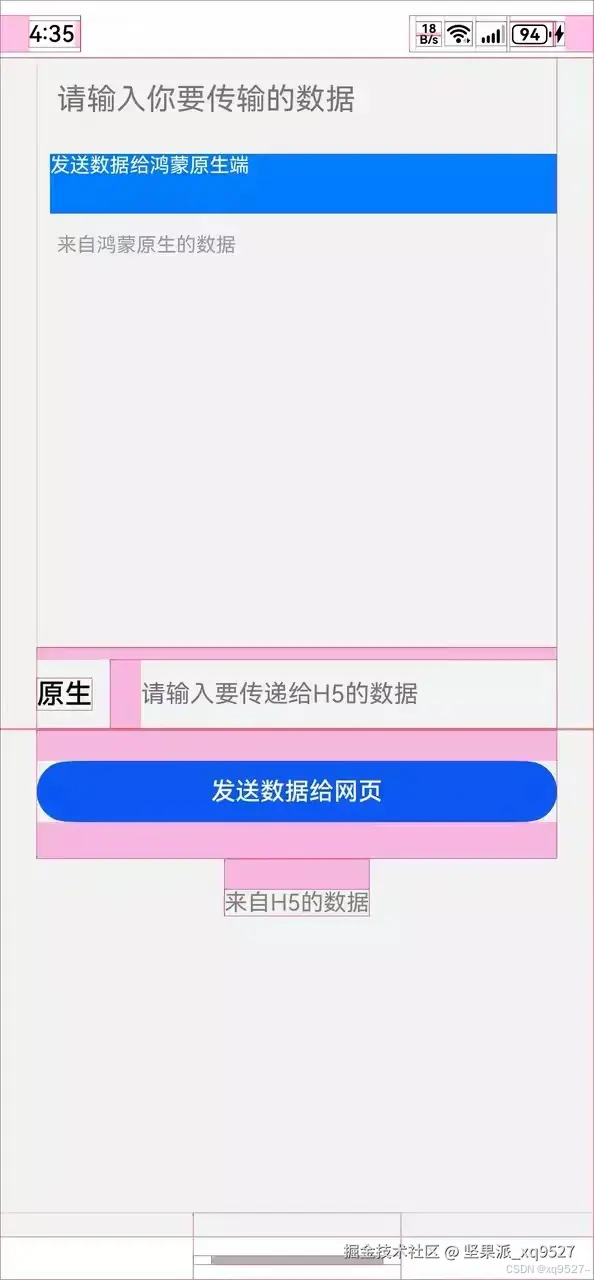
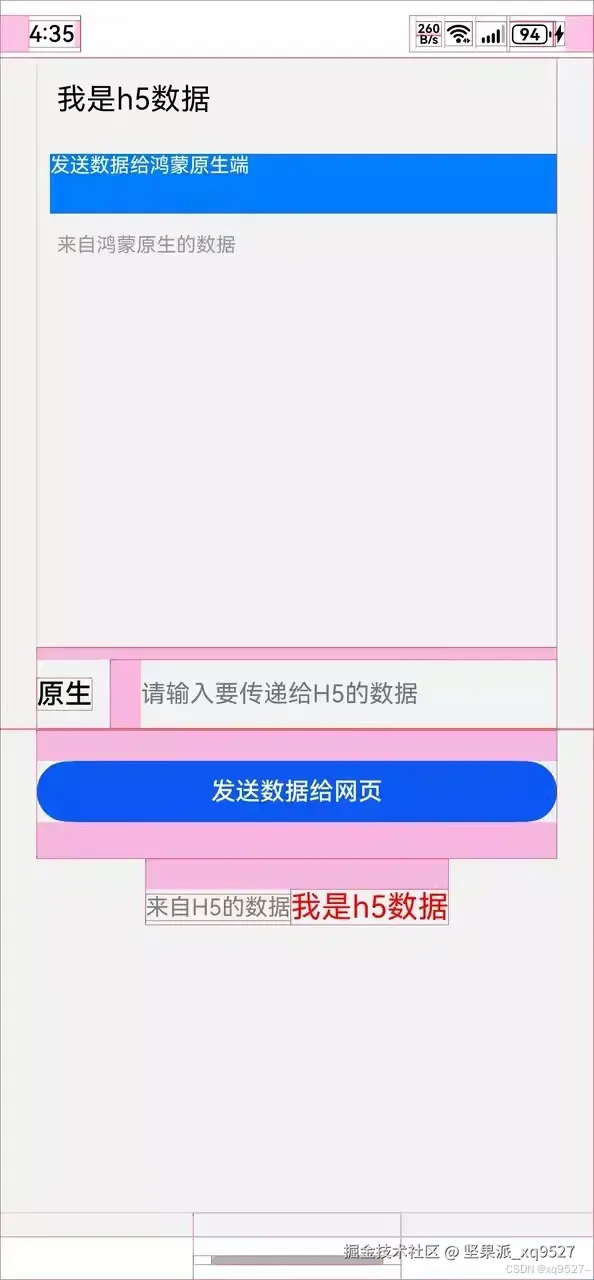
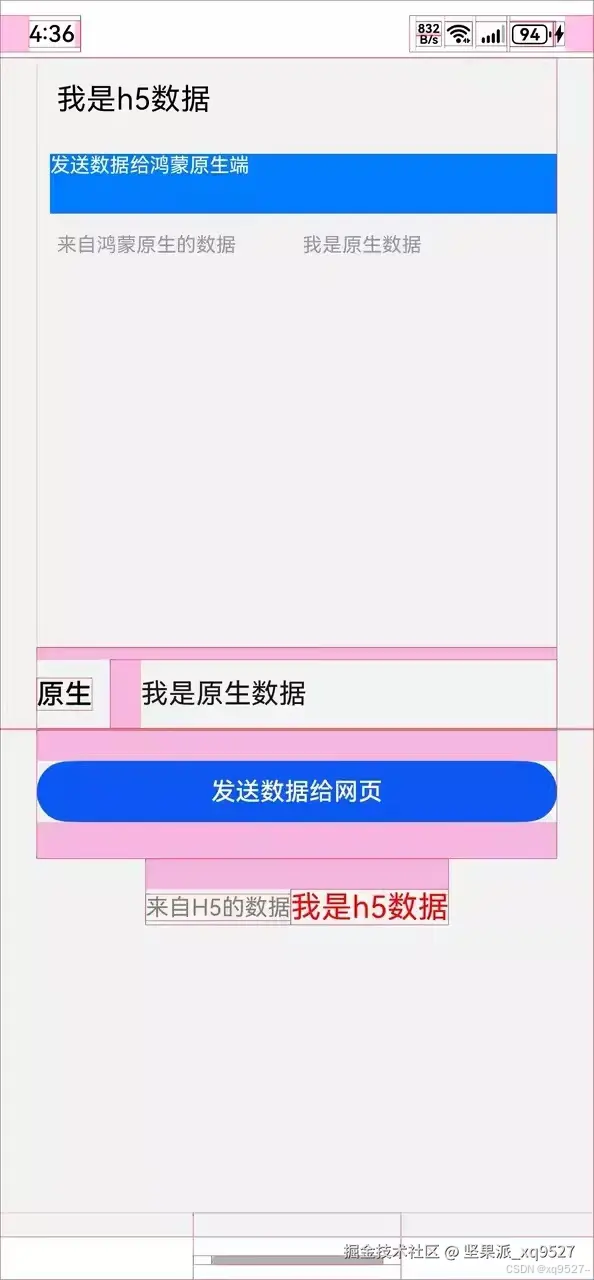
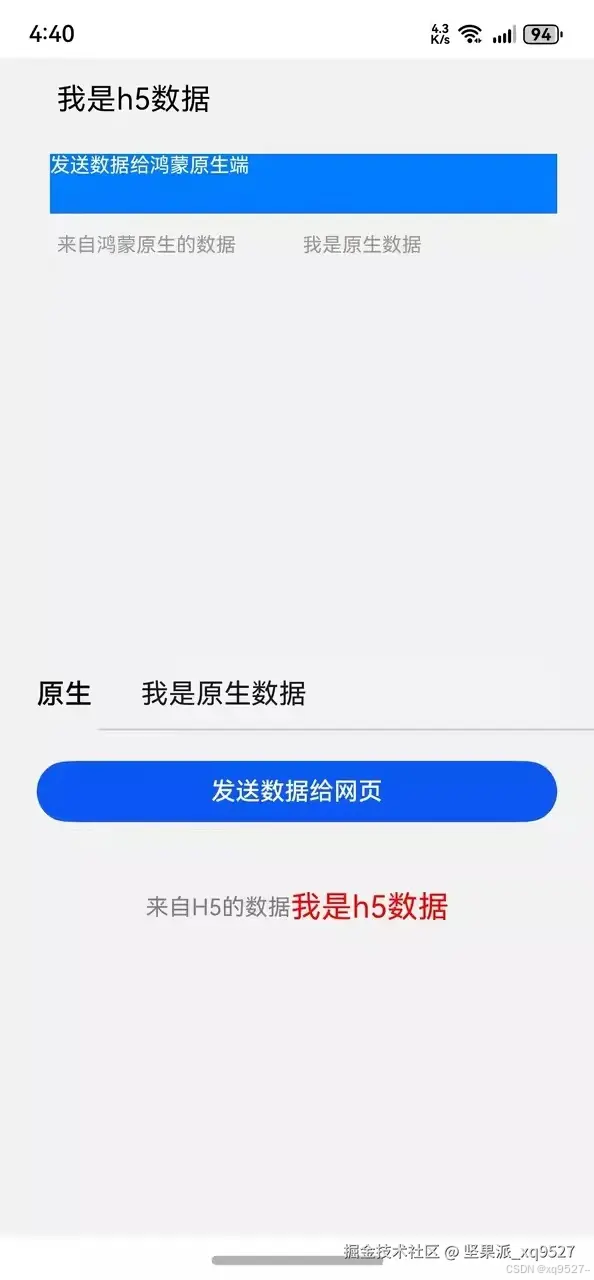
具体实现
H5端代码简单实现
<!-- MainPage.html -->
<!DOCTYPE html>
<html>
<head>
<link rel="stylesheet" type="text/css" href="./css/main.css">
<meta charset="utf-8">
<meta name="viewport" content="width=device-width, initial-scale=1.0">
<title>testApp</title>
</head>
<script>
window.ohosCallNative.callNative('getProportion', {}, (data) => {
document.getElementsByTagName("html")[0].style.fontSize = data + 'px';
})
</script>
<body>
<div class="container">
<div class="selectConcat">
<div class="flex-input">
<input type="tel" id="phone" placeholder="请输入你要传输的数据" oninput="changeVal(event)" value=""/>
</div>
</div>
<div class="bottom-tip" onclick="towebview()">发送数据给鸿蒙原生端</div>
<div class="select_tips">
<div id="phone_tip">来自鸿蒙原生的数据</div>
<div id="concat_tip"></div>
</div>
</div>
<script src="./js/mainPage.js"></script>
</body>
</html>
调用ArkUI原生方法
function towebview() {
let input = event.target.value;
const tel = document.getElementById('phone').value;
window.ohosCallNative.callNative('changeTel', { tel: tel });
}
添加js和ArkUI交互
Web({
src: $rawfile('MainPage.html'),
controller: this.webController
})
.javaScriptAccess(true)
.javaScriptProxy(this.jsBridge.javaScriptProxy)
.height('50%')
.onPageBegin(() => {
this.jsBridge.initJsBridge();
})
调用原生ArkUI 方法
get javaScriptProxy(): JavaScriptItem {
let result: JavaScriptItem = {
object: {
call: this.call
},
name: 'JSBridgeHandle',
methodList: ['call'],
controller: this.controller
}
return result;
}
call = (func: string, params: string): void => {
const paramsObject: ParamsItem = JSON.parse(params);
let result: Promise<string> = new Promise((resolve) => resolve(''));
switch (func) {
case 'chooseContact':
result = this.chooseContact();
break;
case 'changeTel':
result = this.changeTel(paramsObject);
break;
case 'changeAmount':
result = this.changeAmount();
break;
case 'getProportion':
result = this.getProportion();
break;
default:
break;
}
result.then((data: string) => {
this.callback(paramsObject?.callID, data);
})
}
/**
* Change tel function.
*/
changeTel = (params: ParamsItem): Promise<string> => {
Logger.info('手机号', JSON.stringify(params));
const tel: string = params.data.tel ?? '';
Logger.error("tel -- > "+tel)
AppStorage.set<string>('tel', tel);
return new Promise((resolve) => {
resolve('success');
})
}
我们通过JavaScriptItem 中的call 接收到H5那边调用 ArkUI 这边方法 拿到传过来的数据然后从存储再 AppStorage然后我们在UI上面展示
import { webview } from '@kit.ArkWeb';
import { display } from '@kit.ArkUI';
import { promptAction } from '@kit.ArkUI';
import JSBridge from '../common/utils/JsBridge';
import { CommonConstants } from '../common/constant/CommonConstant';
import Logger from '../common/utils/Logger';
@Extend(TextInput) function inputStyle(){
.placeholderColor($r('app.color.placeholder_color'))
.height(45)
.fontSize(18)
.backgroundColor($r('app.color.background'))
.width('80%')
.padding({left:0})
.margin({top:12})
}
//线条样式
@Extend(Line) function lineStyle(){
.width('100%')
.height(1)
.backgroundColor($r('app.color.line_color'))
}
//黑色字体样式
@Extend(Text) function blackTextStyle(size?:number ,height?:number){
.fontColor($r('app.color.black_text_color'))
.fontSize(18)
.fontWeight(FontWeight.Medium)
}
@Entry
@Component
struct SelectContact {
@StorageLink('isClick') isClick: boolean = false;
@StorageLink('tel') phoneNumber: string = '';
@StorageLink('proportion') proportion: number = 0;
@State towebstr:string='';
@State chargeTip: Resource = $r('app.string.recharge_button');
webController: webview.WebviewController = new webview.WebviewController();
private jsBridge: JSBridge = new JSBridge(this.webController,this.towebstr,"获取到的数据");
aboutToAppear() {
display.getAllDisplays((err, displayClass: display.Display[]) => {
if (err.code) {
Logger.error('SelectContact Page', 'Failed to obtain all the display objects. Code: ' + JSON.stringify(err));
return;
}
this.proportion = displayClass[0].densityDPI / CommonConstants.COMMON_VALUE;
Logger.info('Succeeded in obtaining all the display objects. Data: ' + JSON.stringify(displayClass));
});
}
build() {
Column() {
Web({
src: $rawfile('MainPage.html'),
controller: this.webController
})
.javaScriptAccess(true)
.javaScriptProxy(this.jsBridge.javaScriptProxy)
.height('50%')
.onPageBegin(() => {
this.jsBridge.initJsBridge();
})
Row(){
Text('原生').blackTextStyle()
TextInput({placeholder:'请输入要传递给H5的数据'})
.maxLength(12)
.type(InputType.Normal)
.inputStyle()
.onChange((value:string)=>{
this.towebstr=value;
}).margin({left:20})
}.justifyContent(FlexAlign.SpaceBetween)
.width('100%')
.margin({top:8})
Line().lineStyle().margin({left:80})
Button('发送数据给网页')
.width(CommonConstants.FULL_SIZE)
.height($r('app.float.button_height'))
.margin({ bottom: $r('app.float.button_margin_bottom'),top:20 })
.onClick(() => {
Logger.error("towebstr " +this.towebstr)
this.jsBridge.chooseContact();
this.webController.runJavaScript(`window.fromNative("${this.towebstr}")`)
})
Row(){
Text('来自H5的数据').fontSize(15).fontColor(Color.Gray)
Text(this.phoneNumber).fontSize(20).fontColor(Color.Red)
}.justifyContent(FlexAlign.Center).margin({top:20})
}
.width(CommonConstants.FULL_SIZE)
.height(CommonConstants.FULL_SIZE)
.backgroundColor($r('app.color.page_color'))
.padding({
left: $r('app.float.margin_left_normal'),
right: $r('app.float.margin_right_normal')
})
}
}
Button('发送数据给网页')
.width(CommonConstants.FULL_SIZE)
.height($r('app.float.button_height'))
.margin({ bottom: $r('app.float.button_margin_bottom'),top:20 })
.onClick(() => {
Logger.error("towebstr " +this.towebstr)
this.jsBridge.chooseContact();
this.webController.runJavaScript(`window.fromNative("${this.towebstr}")`)
})
window.fromNative = (text) => {
document.getElementById('concat_tip').innerHTML = text
}
最后总结:
鸿蒙这边web组件和安卓的webview 以及ios的 wkwebview 比较像官方也给出了接口原生 ArkUI和H5能互相交互。文章案例中也给出具体的用法,各位可以查阅。如果有什么疑问也可以留言, 如果需要学习更多鸿蒙的知识可以瓜子你好我B站教程
课程地址
B站课程地址:www.bilibili.com/cheese/play…
项目内容:
-
1 常用布局组件的学习
-
2 网络请求工具类封装
-
3 arkui 生命周期启动流程
-
4 日志工具类的封装
-
5 自定义组合组件的封装
-
6 路由导航跳转的使用
-
7 本地地数据的缓存 以及缓存工具类的封装
-
8 欢迎页面的实现
-
9 登录案例和自动登录效果实现
-
10 请求网络数据分页上拉加载 下拉刷新的实现
-
11 list数据懒加载实现
-
12 webview组件的使用
团队介绍
团队介绍:作者: 坚果派-徐庆 坚果派由坚果等人创建,团队由12位华为HDE以及若干热爱鸿蒙的开发者和其他领域的三十余位万粉博主运营。专注于分享 HarmonyOS/OpenHarmony,ArkUI-X,元服务,仓颉,团队成员聚集在北京,上海,南京,深圳,广州,宁夏等地,目前已开发鸿蒙 原生应用,三方库60+,欢迎进行课程,项目等合作。
